XP系统查看及删除本地共享资源的图文详细教程
随着电脑硬件和软件的不断升级,微软的Windows也在不断升级,从架构的16位、16+32位混合版(Windows9x)、32位再到64位, 系统版本从最初的Windows 1.0 到大家熟知的Windows 95、Windows 98、Windows ME、Windows 2000、Windows 2003、Windows XP、Windows Vista、Windows 7、Windows 8、Windows 8.1、Windows 10 和 Windows Server服务器企业级操作系统,不断持续更新,微软一直在致力于Windows操作系统的开发和完善。现在最新的正式版本是Windows 10。
我们在使用XP系统的过程中,有时会碰到一些提示异常共享的情况。而导致这种情况发生的原因很有可能是电脑被入侵或是中毒了。要解决这问题,我们必须要在xp系统中彻底删除这些共享资源,另外,我们可以选择一键重装系统,这两种方法都可以真正解除这个隐患。那么前一种方法该如何操作呢?下面,小编就向大家分享XP系统下查看及删除本地共享资源的具体方法。
具体方法如下:
1、按“Win+R”打开“运行”输入“cmd”点击“确认”按钮。
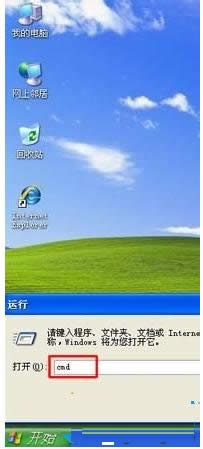
2、打开“命令字符”在窗口中输入“net share”查看共享资源。

3、接着输入“net share admin$ /delete”按“回车键”即可删除“admin$”远程管理资源。

4、然后在输入“net share c$ /delete”将C盘的默认共享删除。

5、E盘也是一样输入“net share e$/delete”按“回车键”即可删除。(如果用户有F、G按照同样方法继续删除)。
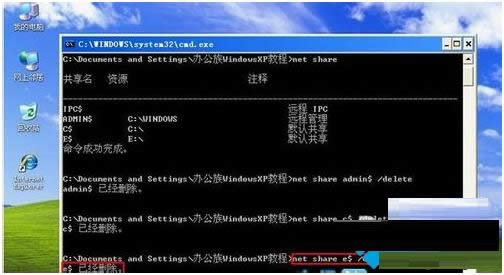
6、删除完成后我们重新打开“命令提示符”在输入一遍“net share”即可看到一条“IPC$”远程IPC。
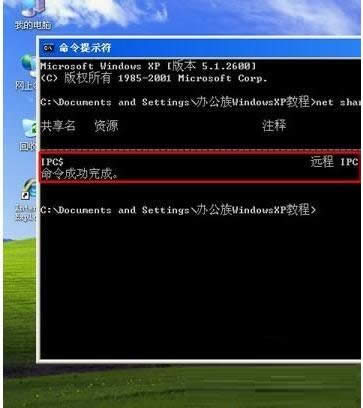
7、删除IPC$空连接,首先点击“开始”菜单打开运行输入“regedit”再按“确定”。
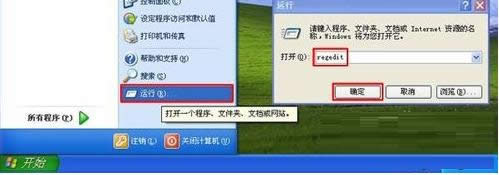
8、打开“注册表编辑器”定位到“HKEY_LOCAL_MACHINE_SYSTEM_Current ControSet_Control_LSA”,选中“RestrictAnonymous”数值数据,按右键“修改”。
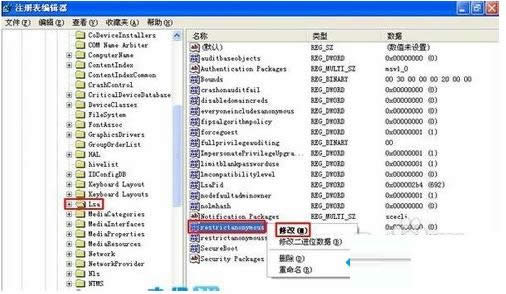
9、把默认数值数据由0改为1”在单击“确定”即可。
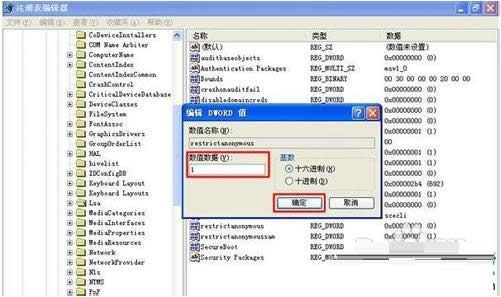
以上就是XP系统查看及删除本地共享资源的方法介绍了,更多有关系统问题尽在小鱼一键重装系统官网。
Microsoft Windows,是美国微软公司研发的一套操作系统,它问世于1985年,起初仅仅是Microsoft-DOS模拟环境,后续的系统版本由于微软不断的更新升级,不但易用,也慢慢的成为家家户户人们最喜爱的操作系统。